Trước khi bạn có thể sử dụng các tính năng Quản lý thiết bị di động Office 365(MDM) bạn cần phải kích hoạt nó đã, để làm được điều này hãy xem hướng dẫn từ VDOTRADING.
Đầu tiên hãy đăng nhập vào trung tâm quản trị Office 365 với các thông tin quan trọng của quản trị viên thuê nhà của bạn. Chọn Thiết bị di động bên trái và nhấp vào nút Bắt đầu .
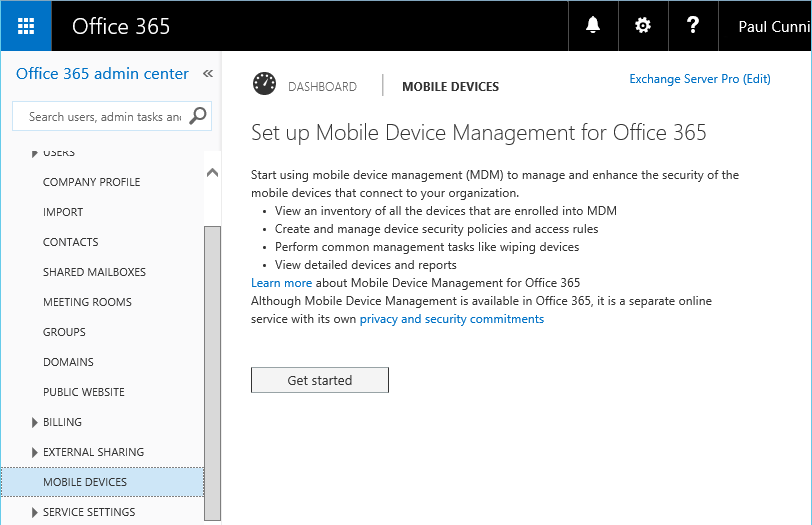
Cần chờ chút thời gian khi MDM được kích hoạt trong vài phút.

Khi kích hoạt MDM đã hoàn tất, bạn sẽ thấy một biểu tượng cảnh báo màu đỏ để cho bạn biết rằng một số cài đặt khác cần được định cấu hình.
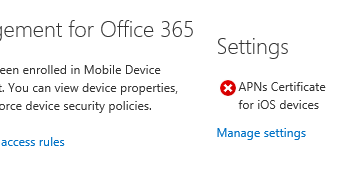
Nhấp vào liên kết Quản lý Cài đặt để xem báo cáo về các bước thiết lập MDM mà bạn cần hoàn tất. Các bước được yêu cầu là:
- Định cấu hình tên miền cho MDM
- Định cấu hình chứng chỉ APN (Apple Push Thông báo) cho thiết bị iOS
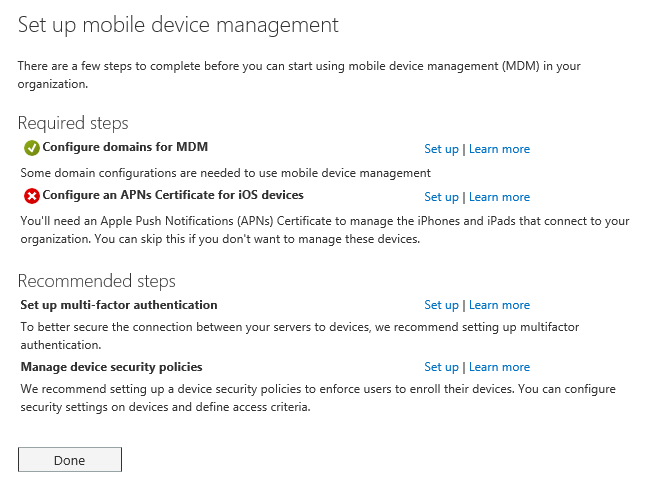
Cấu hình tên miền cho quản lý thiết bị di động Office 365
Để Kích hoạt và cấu hình quản lý thiết bị di động Office 365, hãy chọn tên miền của bạn và nhấp vào liên kết Cài đặt tên miền .
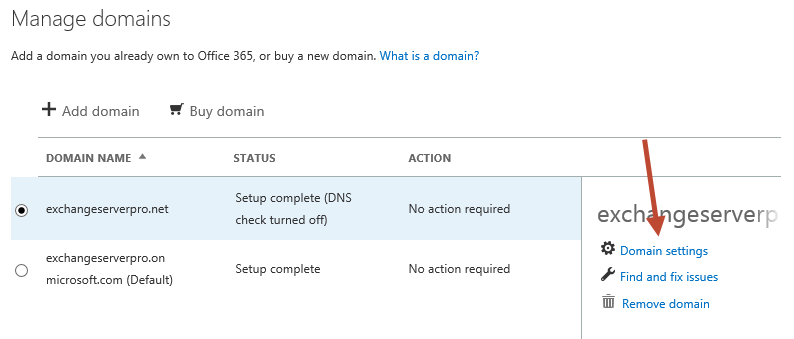
Nhấp vào liên kết tới Thay đổi mục đích tên miền .
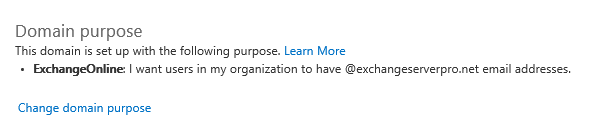
Chọn hộp để bật Quản lý thiết bị di động cho Office 365, sau đó nhấp vào Tiếp theo .
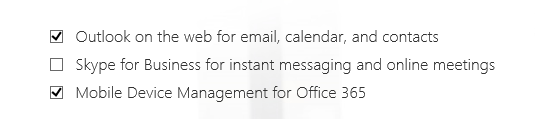
Một số bản ghi DNS bổ sung, "enterpriseregistration" và "enterpriseenrollment" sẽ được hiển thị để bạn thêm vào vùng DNS công cộng cho tên miền của bạn.
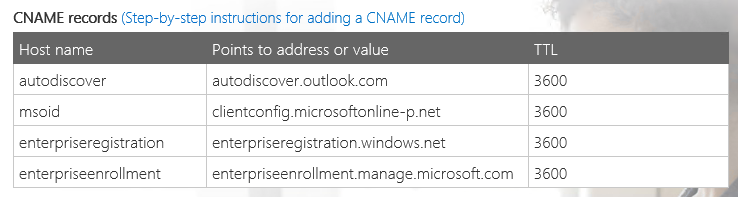
Nếu bản ghi mới sẽ không ngay lập tức xác nhận bạn vẫn có thể tiến hành các tác vụ thiết lập MDM khác và kiểm tra các bản ghi DNS một lần nữa sau đó.
Định cấu hình Chứng chỉ APN cho thiết bị iOS
Trong danh sách các bước cần thiết cho cài đặt MDM Office 365, hãy nhấp vào liên kết Thiết lập để định cấu hình chứng chỉ APN cho thiết bị iOS.
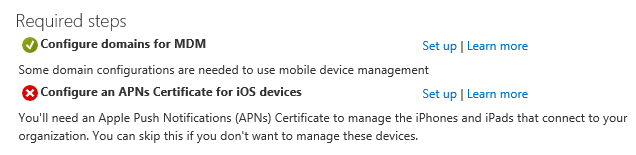
Trình duyệt web của bạn sẽ được chuyển hướng đến trang nơi bạn có thể tải xuống yêu cầu ký chứng chỉ (CSR) để cấp giấy chứng nhận APN mới. Tải tệp tin về vị trí an toàn trên máy tính của bạn và nhấp vào Tiếp theo .
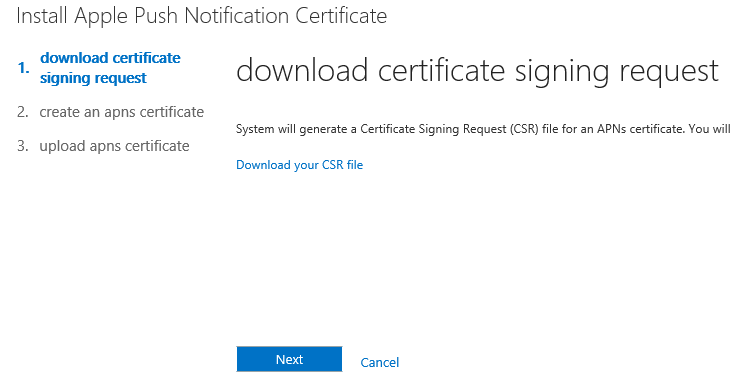
Tiếp theo, bạn cần đăng nhập vào Cổng thông tin APNS của Apple để yêu cầu chứng chỉ. ID Apple được yêu cầu cho nhiệm vụ này. Chúng tôi khuyên bạn không nên sử dụng một ID của Apple do một cá nhân sở hữu, thay vào đó bạn nên tạo một tài khoản mới gắn với một địa chỉ email trong công ty. Nếu bạn chưa có một công ty Apple ID mất vài phút để tạo một tài khoản trên trang web của Apple , sau đó quay lại để tiếp tục các tác vụ thiết lập.
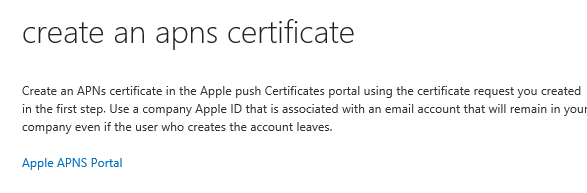
Sau khi đăng nhập vào Cổng Thông tin APNS của Apple nhấp vào nút Create a Certificate .
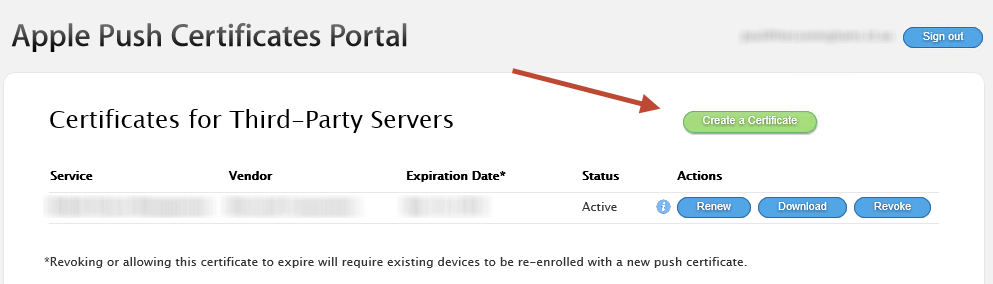
Sau khi chấp nhận thỏa thuận cấp phép, hãy nhấp vào nút Duyệt và chọn CSR mà bạn đã tải xuống từ cổng quản trị Office 365 trước đó, sau đó nhấp vào nút Tải lên.
Tải lên trả về tệp được định dạng JSON cho trình duyệt web của bạn. Bạn có thể lưu các tập tin nếu bạn thích, nhưng đây không phải là tập tin chứng chỉ bạn cần.
Bạn sẽ nhận được thông báo đến địa chỉ email cho Apple ID của bạn khi chứng chỉ đã được tạo. Nếu trình duyệt web của bạn bị kẹt trong trang "Tải lên ..." chỉ cần làm mới nó để xem chứng chỉ sẵn có của bạn trong cổng. Nhấp vào nút Tải xuống để tải xuống chứng chỉ mới của bạn dưới dạng tệp PEM.
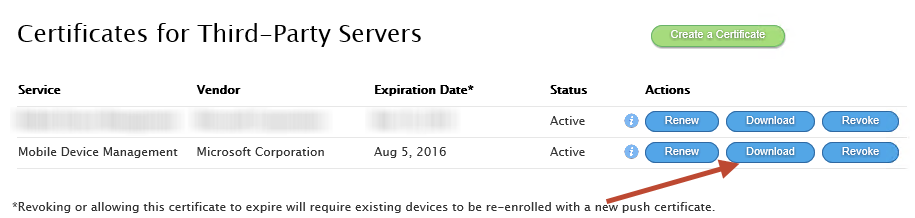
Quay lại tab hoặc cửa sổ trình duyệt web cho Office 365 nơi bạn đang định cấu hình chứng chỉ APN và nhấp vào Tiếp theo để tiếp tục đến trang để tải lên chứng chỉ mới của bạn. Nhấp vào nút Duyệt qua và chọn tệp PEM của bạn để tải lên.
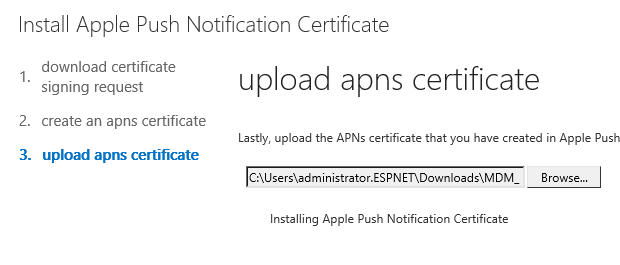
Cài đặt chứng chỉ mất vài phút để hoàn tất. Nếu trình duyệt web của bạn có vẻ như bị treo hoặc mất thời gian tải lên, bạn có thể đăng nhập trở lại, hãy bắt đầu quá trình định cấu hình chứng chỉ APNS và chỉ cần bỏ qua bước cuối cùng để tải lên chứng chỉ bạn đã có thay vì yêu cầu một chứng chỉ mới .
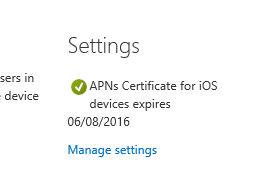
Cuối cùng bạn sẽ thấy một đánh dấu màu xanh lá cây cho cài đặt Quản lý thiết bị di động và bạn có thể bắt đầu tạo các chính sách MDM cho Office 365. Chúc bạn thành công. Liên hệ với chúng tôi nếu quý vị còn thắc mắc về quy trình cài đặt cấu hình, các ứng dụng liên quan hay các Phần mềm Microsoft bản quyền khác.
Hệ thống VDOTRADING:
VPGD HN: Tầng 2, số 61 Mễ Trì Thượng, Phường Mễ Trì,Quận Nam Từ Liêm,Thành Phố Hà Nội
Tel: 024 7305 6666 - 0941752882 - 0913560868
VPĐD HCM: Tầng 2 số 86 Đường số 9, Phường Tân Phú, Quận 7, Thành phố Hồ Chí Minh
Tel: 028 7308 6666 - 0941752882 - 0913560868
Email: info@vdotrading.vn
tag: phan mem microsoft 2017 moi nhat,phan mem microsoft chinh hang,phan mem microsoft ban quyen


























































































.png)
.png)
.png)
.png)